Le format MP4 est couramment utilisé pour stocker de la vidéo et de l'audio. Désormais, ce format vidéo est largement utilisé sur le Web, comme YouTube, Twitter, Instagram, etc. Si vous êtes intéressé par la création et le partage de vidéos, choisir MP4 ne vous trompera pas. Cet article vous montre comment éditer MP4 avec un logiciel d'édition MP4.
La première étape du processus d'édition MP4 consiste à choisir le bon logiciel d'édition MP4. Il existe de nombreux logiciels professionnels que vous pouvez entendre, tels que Adobe Premiere Pro, Final Cut Pro, Vegas Pro et Lightworks. Cependant, si vous n'avez aucune expérience dans l'édition MP4, un éditeur MP4 facile à utiliser peut être plus approprié pour vous.
Pour les débutants, recommandez ici MiniTool Movie Maker développé par MiniTool.
Maintenant, passez à la partie suivante et apprenez à éditer des vidéos MP4.
Comment éditer un MP4 hors ligne
MiniTool Movie Maker est un logiciel d'édition Windows. Avec son interface simple et intuitive, vous pouvez éditer MP4 facilement et rapidement. Il est également livré avec des modèles de films incroyables, qui vous aident à créer une vidéo MP4 en quelques secondes.
Cet outil est sûr et fiable, essayez-le pour éditer des MP4 sans publicité !
Importer une vidéo MP4
Pour éditer des fichiers MP4, vous devez d'abord les importer. Voici comment :
Étape 1. Téléchargez et installez MiniTool Movie Maker sur votre ordinateur.
Étape 2. Lancez ce programme et vous verrez alors Modèles de films fenêtre, cliquez sur Mode complet ou fermez la fenêtre pour accéder à son interface principale.
Étape 3. Appuyez sur Importer des fichiers multimédias pour importer les fichiers MP4 que vous souhaitez depuis votre ordinateur.
Étape 4. Faites glisser et déposez les fichiers MP4 un par un sur la chronologie. Ou passez la souris sur la vidéo et cliquez sur l'icône en forme de croix pour ajouter des vidéos MP4.
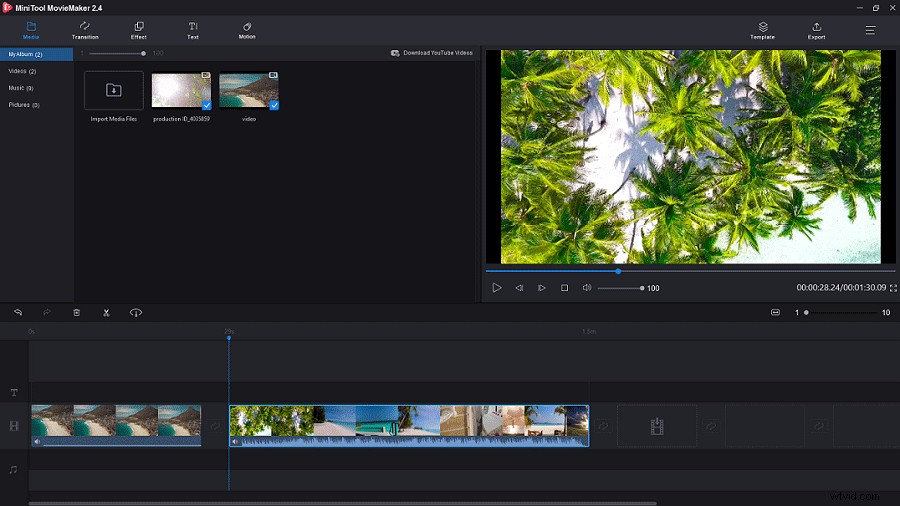
Vous souhaitez trouver des séquences vidéo gratuites pour votre vidéo, vous pourriez être intéressé par :Les meilleurs sites Web de séquences vidéo libres de droits.
Diviser la vidéo MP4
Si vous souhaitez supprimer la partie inutile de la vidéo MP4, vous pouvez diviser la vidéo MP4 et supprimer le clip vidéo indésirable.
Suivez les étapes pour diviser la vidéo MP4.
Étape 1. Faites glisser et déposez la tête de lecture à l'endroit où vous souhaitez diviser la vidéo.
Étape 2. Cliquez sur l'icône de ciseaux sur la tête de lecture pour couper le fichier MP4.
Étape 3. Choisissez le clip vidéo que vous souhaitez supprimer, faites un clic droit dessus et sélectionnez Supprimer option dans la liste contextuelle.
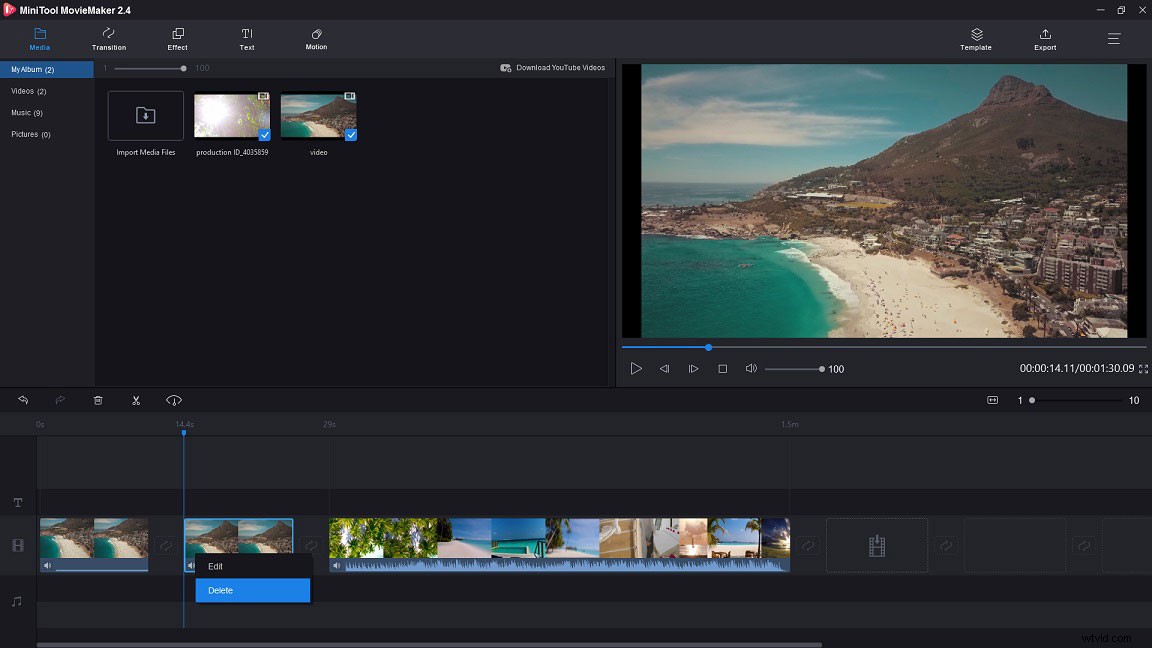
Découper la vidéo MP4
Vous trouvez que la partie de début et la partie de fin de la vidéo MP4 sont inutiles. Alors, comment éditer MP4? Le moyen le plus simple consiste à découper votre vidéo. Voici comment découper une vidéo MP4.
Étape 1. Choisissez la vidéo et cliquez sur l'icône de ciseaux à côté de l'icône de la corbeille , puis choisissez la deuxième option Partage complet .
Étape 2. Un Split/Trim fenêtre apparaît, passez au TRIM onglet.
Étape 3. Faites glisser et placez la tête de lecture à l'endroit où vous voulez commencer et cliquez sur l'icône de ciseaux .
Étape 4. Effectuez la même étape que l'étape 3 fait pour supprimer la partie finale de la vidéo. Cliquez ensuite sur OK bouton pour appliquer ce changement.
Ou vous pouvez directement découper la vidéo en déplaçant le point de départ ou le point de fin dans la chronologie.
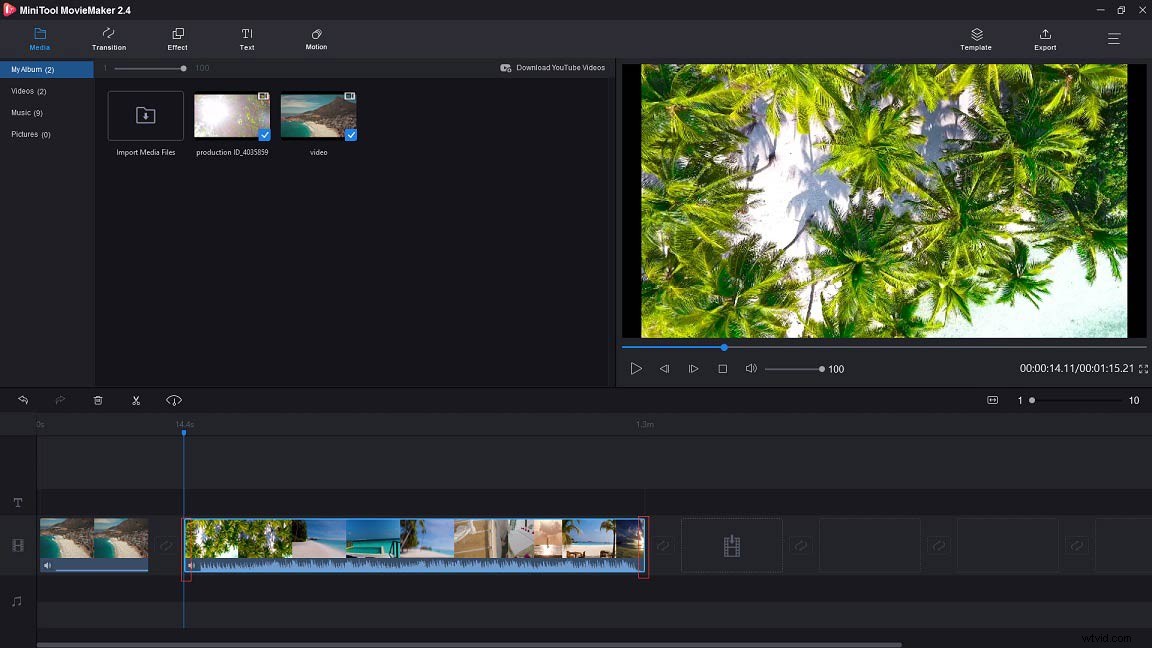
Ajouter des transitions et des effets à la vidéo
Pour améliorer l'apparence de votre vidéo, vous pouvez ajouter des transitions pour préparer le terrain pour la scène suivante et appliquer des effets pour améliorer la scène. MiniTool Movie Maker vous offre des tonnes de transitions et d'effets époustouflants, voyons comment ajouter des transitions et des effets à la vidéo.
Ajouter des transitions
Étape 1. Appuyez sur Transition dans la barre de menu pour obtenir son interface.
Étape 2. Faites défiler la fenêtre de transition et trouvez la transition que vous aimez.
Étape 3. Faites glisser et déposez la transition entre les clips vidéo.
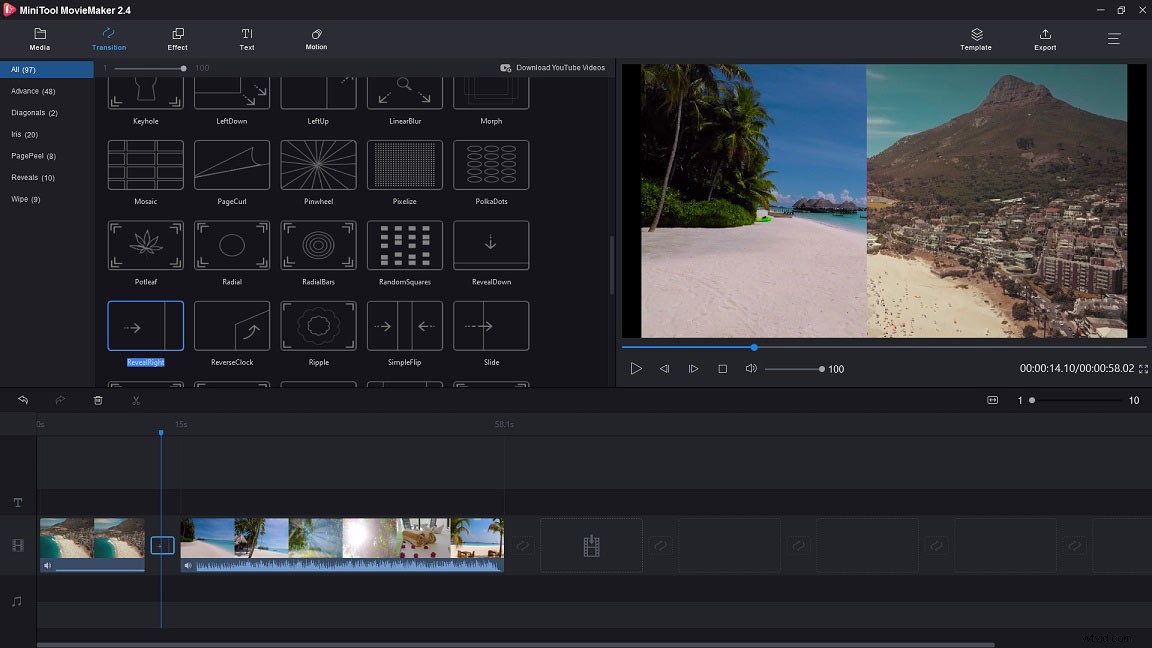
Ajouter des effets
Étape 1. Choisissez Effet dans la barre de menu et sélectionnez un effet que vous aimez.
Étape 2. Placez ensuite l'effet sur le clip vidéo souhaité. Si vous trouvez que l'effet est inapproprié, vous pouvez choisir Aucun effet pour supprimer l'effet que vous avez appliqué.
Ajouter des titres et des crédits à la vidéo
L'ajout de titres et de crédits à la vidéo la rend plus complète. Suivez les étapes ci-dessous pour éditer une vidéo MP4.
Ajouter des titres
Étape 1. Cliquez sur Texte dans la barre de menu, puis choisissez l'option Titre dans le panneau de gauche.
Étape 2. Choisissez le titre que vous voulez et appuyez sur l'icône croix pour l'ajouter à la vidéo.
Étape 3. Vous verrez une fenêtre d'édition sur votre droite, entrez le titre de la vidéo ou quelques informations de base sur la vidéo.
Étape 4. Modifiez la police, la taille de la police et la couleur de la police à votre guise. Lorsque vous avez terminé, cliquez sur OK bouton.
Ajouter des crédits
Étape 1. Sur Texte page, choisissez Crédits dans le panneau de gauche.
Étape 2. Sélectionnez les crédits que vous souhaitez et faites-les glisser jusqu'à la fin de la vidéo.
Étape 3. Tapez votre nom et le nom de la personne que vous souhaitez remercier.
Étape 4. Cliquez ensuite sur OK .
Modifier le son
Pour éditer des fichiers MP4, vous devez apprendre à ajouter de la musique à la vidéo. En particulier, certaines vidéos MP4 contiennent des fichiers audio. Comment couper le son de la piste originale et ajouter une musique de fond à la vidéo ? Suivez les étapes suivantes pour éditer la vidéo.
Étape 1. Coupez le bruit de fond :trouvez le haut-parleur sous la vidéo et appuyez sur cette icône pour couper le son d'origine. Si vous souhaitez désactiver une partie de l'audio dans la vidéo, vous pouvez diviser la vidéo et procéder de la même manière.
Étape 2. Ajouter de la musique à la vidéo :faites glisser et déposez la musique que vous avez importée sur la chronologie. S'il n'y a pas de musique appropriée sur votre ordinateur, vous pouvez trouver de merveilleuses musiques libres de droits dans la bibliothèque audio YouTube.
Étape 3. Éditer l'audio :pour vous assurer que l'audio est fluide, sans aucun problème important, vous pouvez cliquer avec le bouton droit sur la piste audio et choisir Modifier faire fondre la musique.
Exporter une vidéo MP4
Enfin, enregistrez la vidéo MP4 éditée sur votre PC. Voici comment enregistrer votre vidéo.
Étape 1. Accédez à Exporter fenêtre après avoir cliqué sur Exporter bouton dans la barre de menus.
Étape 2. Rééditez le nom du fichier et modifiez son chemin de sauvegarde si vous le souhaitez. Après cela, cliquez sur Exporter pour enregistrer la vidéo.
N'oubliez pas que si vous n'avez pas terminé la vidéo et que vous souhaitez éditer une vidéo MP4 demain, vous devez jeter un œil à cet article :Comment enregistrer un projet.
Avec l'aide de MiniTool Movie Maker, je peux éditer des vidéos MP4 comme un pro !Cliquez pour Tweet
Comment éditer MP4 en ligne
Si vous avez tendance à éditer des fichiers MP4 en ligne, essayez le puissant outil d'édition MP4 en ligne - Clipchamp. Clipchamp est gratuit mais vous oblige à vous y inscrire. Il comprend toutes les fonctionnalités d'édition de base telles que Fractionner, Transition, Titre, etc.
En outre, il propose divers modèles et stocks de vidéos. Voyons comment éditer une vidéo MP4 avec Clipchamp.
Ajouter une vidéo MP4
Étape 1. Accédez au site Web officiel de Clipchamp et créez un compte.
Étape 2. Cliquez sur Créer une vidéo dans le coin supérieur droit.
Étape 3. Il existe toutes sortes de dimensions pour les réseaux sociaux comme Vimeo, YouTube, Facebook et Instagram. Choisissez ensuite la dimension souhaitée, puis sélectionnez Commencer la modification .
Étape 4. Appuyez sur Ajouter un média et choisissez Parcourir mes fichiers pour importer des fichiers MP4. Ou faites glisser et déposez les vidéos MP4 que vous souhaitez modifier.
Étape 5. Faites glisser et déposez les fichiers MP4 sur la chronologie en bas de l'éditeur vidéo.
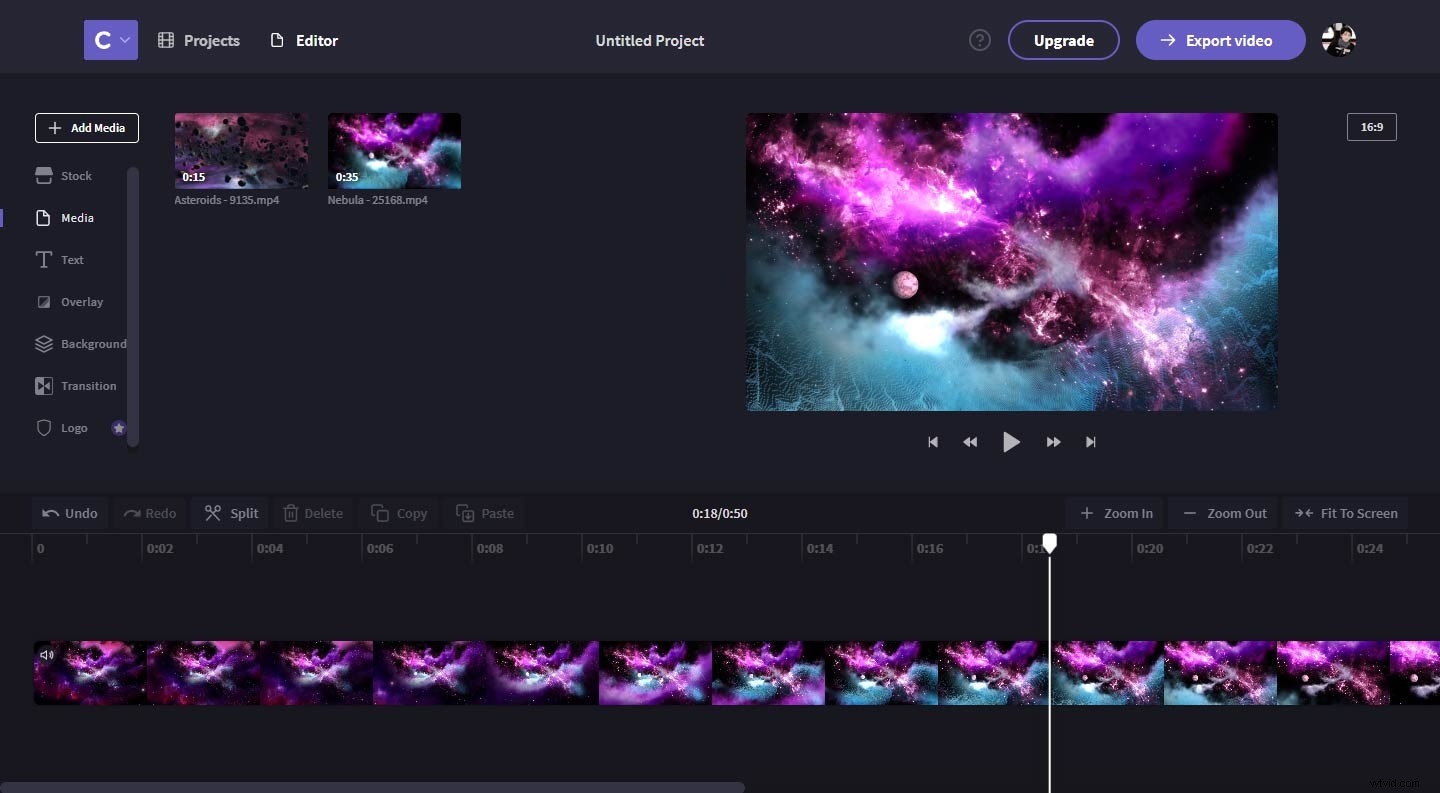
Ajouter un effet de superposition à la vidéo
Faire une image dans l'effet d'image est utile lorsque vous faites une vidéo. Vous pouvez superposer une image ou une vidéo sur votre vidéo principale pour rendre votre vidéo plus vivante. Ou utilisez l'effet de superposition pour l'appel à l'action comme l'écran de fin de YouTube. Voir cet article :Comment ajouter un écran de fin YouTube - Obtenez plus de vues sur YouTube.
Voici comment ajouter un effet de superposition à la vidéo.
Étape 1. Faites glisser et déposez l'image ou la vidéo que vous avez importée à l'endroit où vous souhaitez ajouter un effet de superposition.
Étape 2. Cliquez sur la vidéo superposée et vous trouverez une boîte pointillée . Cliquez ensuite dessus pour ajouter un effet de superposition à la vidéo. Si vous souhaitez prolonger la durée d'affichage de la superposition vidéo, faites simplement glisser le côté droit de la vidéo vers la droite.
Étape 3. Faites un clic droit sur cette icône pour ajuster la position et la taille de la superposition vidéo.
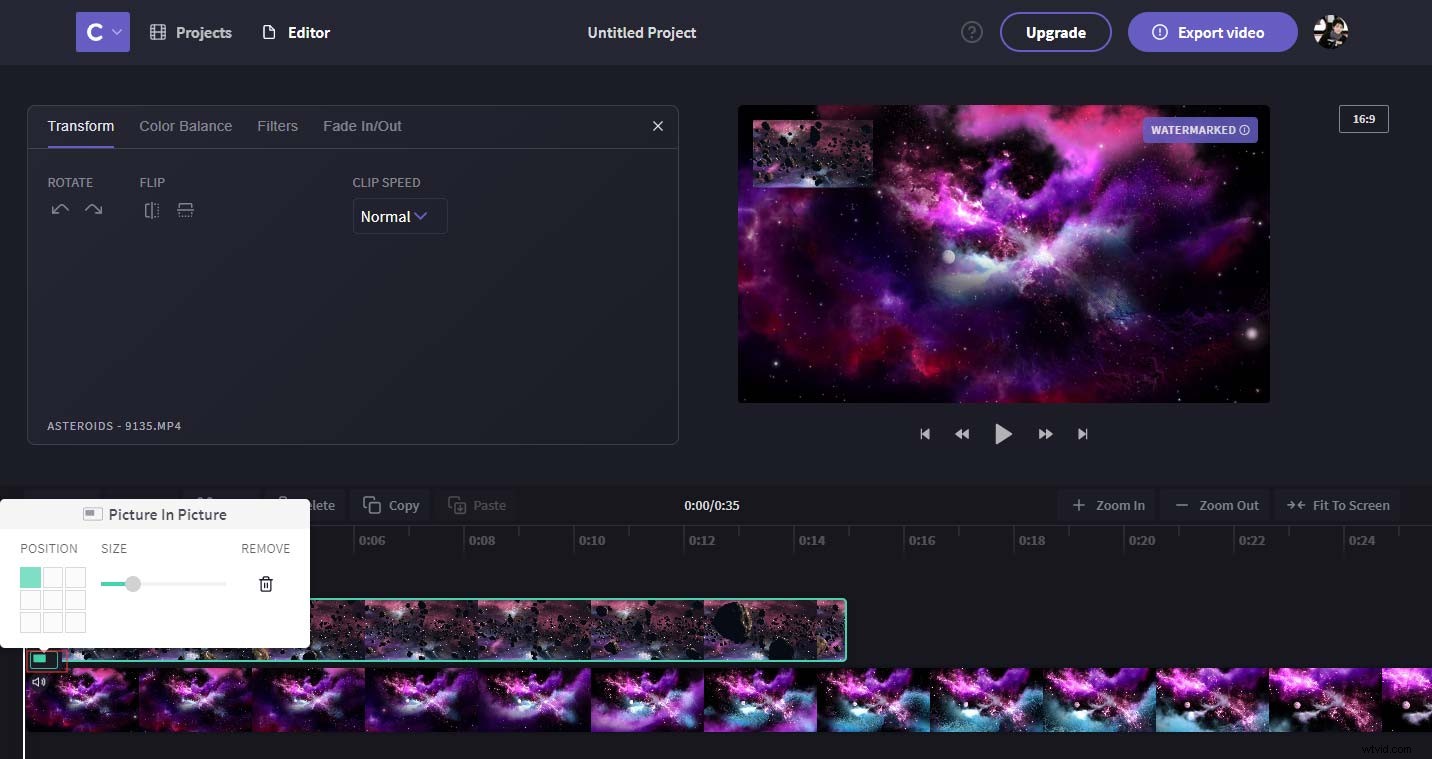
N'oubliez pas que votre vidéo exportée sera filigranée si vous avez utilisé des fonctionnalités premium. Pour supprimer le filigrane de votre vidéo, vous pourriez être intéressé par Comment supprimer efficacement le filigrane d'une vidéo et d'une photo.
Régler la vitesse de la vidéo
Si vous trouvez que votre vidéo est trop longue, vous voulez la raccourcir. Dans ce cas, vous pouvez accélérer la vidéo pour la raccourcir sans supprimer aucune scène de la vidéo.
Étape 1. Mettez la vidéo en surbrillance et une fenêtre d'édition apparaît.
Étape 2. À partir de là, cliquez sur la case sous CLIP SPEED pour dérouler la liste.
Étape 3. Il y a trois options ici :Lent , Normale et Rapide , sélectionnez l'option Rapide option dans la liste déroulante. Sélectionnez ensuite une vitesse de 2x, 4x, 8x, 16x pour augmenter la vitesse de la vidéo MP4.
Ajouter un logo à la vidéo
Pour promouvoir votre entreprise sur YouTube, vous pouvez ajouter un logo percutant à votre vidéo MP4. Un logo peut non seulement vous aider à attirer le public, mais aussi protéger votre vidéo contre le vol.
De plus, vous pouvez également développer votre entreprise d'autres manières, comme l'ajout d'une bannière YouTube.
Consultez cet article pour savoir comment ajouter une bannière YouTube :Tout ce que vous devez savoir sur la taille de la bannière YouTube.
Suivez les étapes suivantes pour savoir comment ajouter un logo à la vidéo.
Étape 1. Choisissez la dernière option Logo dans le panneau de gauche et cliquez sur Télécharger un logo pour sélectionner le logo que vous avez créé depuis votre ordinateur.
Étape 2. Faites glisser et déposez le logo sur la chronologie. Choisissez ensuite le logo et ajustez sa longueur pour l'adapter à la vidéo.
Étape 3. Pour éviter que le logo n'affecte l'expérience visuelle du public, vous pouvez modifier la taille, la position et l'opacité du logo.
Étape 4. Enfin, appuyez sur Exporter la vidéo pour enregistrer la vidéo MP4.
Dans l'ensemble, les deux éditeurs MP4 ont leurs propres fonctionnalités. MiniTool Movie Maker vous permet d'éditer des MP4 hors ligne. Avec lui, vous pouvez créer une vidéo sans filigrane.
Bien que votre vidéo puisse être filigranée lors de l'utilisation de Clipchamp, vous pouvez utiliser certaines fonctionnalités avancées que certains éditeurs vidéo peuvent ne pas avoir, telles que l'ajout d'un effet de superposition.
Logiciel d'édition MP4
Si vous cherchez d'autres éditeurs MP4, voici :
- Windows Movie Maker. - C'est un logiciel d'édition Windows gratuit et professionnel. Vous pouvez découper, diviser et partager votre film librement.
- Freemake. - Il peut effectuer des opérations d'édition de base telles que faire pivoter une vidéo, fusionner des fichiers et supprimer des barres noires.
- DaVinci Resolve. – Il est puissant et fonctionne avec plusieurs plates-formes.
- iMovie. - C'est un éditeur MP4 uniquement pour Mac. Avec lui, vous pouvez créer des vidéos sans aucune connaissance en montage.
- Éditeur vidéo gratuit VSDC. - Ce programme peut non seulement éditer des MP4, mais également convertir rapidement des vidéos.
- Lumières. - C'est l'éditeur vidéo le plus puissant avec des outils d'édition avancés.
Article connexe :Top 7 des éditeurs MP4 pour Windows et Mac en 2019 - Analyse et examen.
Conclusion
Il existe une variété de façons d'éditer des fichiers MP4 tels que diviser, rogner, appliquer des transitions, ajouter des crédits et ajuster la vitesse de la vidéo. Cet article propose plusieurs conseils utiles pour éditer des vidéos MP4. Après avoir lu cet article, vous devez apprendre à éditer des vidéos MP4. Choisissez un logiciel d'édition MP4 et éditez la vidéo comme un pro !
Si vous avez des questions sur la façon d'éditer MP4, veuillez nous contacter [email protected] et commenter ce message.
